Hotspot personal es una función útil en dispositivos iOS que le permite compartir su conexión de datos móviles con otros dispositivos. Esta función le permite proporcionar acceso a Internet a una computadora portátil, tableta u otros dispositivos en un lugar donde no hay una red inalámbrica disponible.
Sin embargo, a veces es posible que iOS 17 o iOS 16 Hotspot no funcione correctamente. Supongamos que tiene problemas para conectarse a un punto de acceso personal después de actualizar a iOS 17. En ese caso, puede seguir leyendo y utilizar los útiles consejos a continuación para resolver el problema. El punto de acceso iOS 18/17/16 no funciona problema.
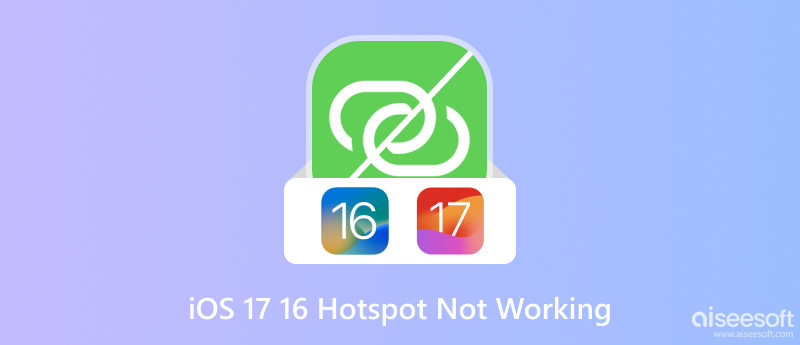
Hay algunas causas principales por las que iOS 17 o iOS16 Hotspot no funcionan. Primero, debe verificar y asegurarse de haber activado el punto de acceso personal en su iPhone o iPad.
Personal Hotspot requiere una conexión de datos móviles para funcionar. Si su dispositivo iOS no está conectado a una red celular, no podrá activar Personal Hotspot.
Es posible que algunos proveedores no admitan Personal Hotspot o que requieran que usted compre un plan adicional para poder usarlo. En ese caso, debe comunicarse con su proveedor para verificar si su cuenta admite Personal Hotspot.
Si la configuración de red de su dispositivo iOS está dañada o es incorrecta, puede impedir que Personal Hotspot funcione correctamente. Asegúrate de tener una buena señal y que tu plan de datos móviles esté activo.
A veces, un error en el firmware de iOS puede hacer que Personal Hotspot no funcione correctamente. iOS 17 es un nuevo sistema operativo y es posible que todavía haya algunos errores que afecten a Personal Hotspot.
En casos excepcionales, es posible que el punto de acceso personal iOS 18/17/16/15 no funcione debido a un problema de hardware con su dispositivo.
Cuando no pueda conectarse al Hotspot de otras personas u otros dispositivos no puedan encontrar su Hotspot personal después de actualizar a iOS 17, debe colocar ambos dispositivos cerca uno del otro. Además, debe asegurarse de que la función Hotspot esté habilitada. Aquí hay algunos consejos adicionales para arreglar que el Hotspot de iOS 18/17/16/15 no funcione.
Cuando su punto de acceso personal no funciona correctamente, puede intentar conectarse a él utilizando otro dispositivo. Eso le ayudará a determinar si el problema está en su dispositivo iOS o en el dispositivo que está intentando conectar. Nuevamente, debes verificar que el punto de acceso personal esté habilitado. Vaya a Personal Hotspot en la aplicación Configuración y asegúrese de que la opción Personal Hotspot esté activada. Si está utilizando una contraseña para Personal Hotspot, asegúrese de ingresar la contraseña correcta.
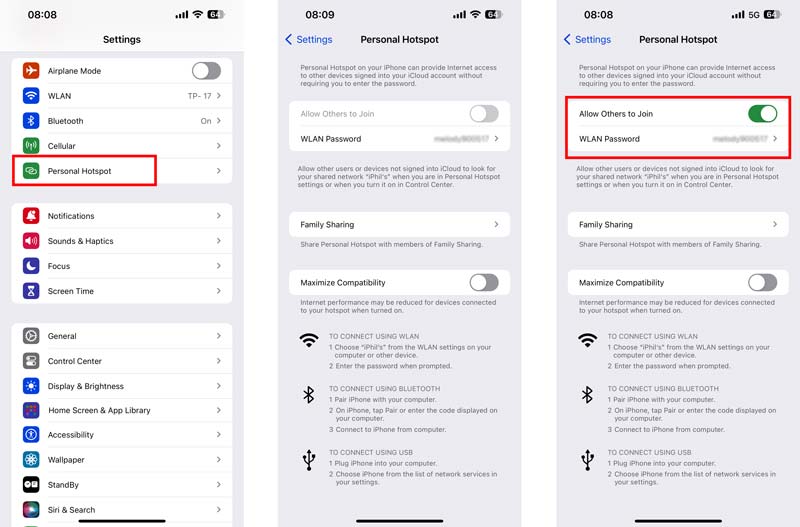
Verifique su conexión de datos móviles. Como se mencionó anteriormente, debes tener buena señal y que tu plan de datos celular esté activo. Puede mostrar el Centro de control, tocar el ícono Celular para apagarlo, esperar unos segundos y luego tocar su ícono para habilitarlo.
Reinicia tu dispositivo iOS y el dispositivo que está intentando conectar al punto de acceso personal. Esta operación a menudo puede solucionar fallos menores de software y ayudar a solucionar el problema de que el hotspot iOS 18/17/16 no funciona.
Restablezca todas las configuraciones de red en su dispositivo iOS a sus valores predeterminados de fábrica. Eso puede solucionar problemas causados por configuraciones de red corruptas o incorrectas.
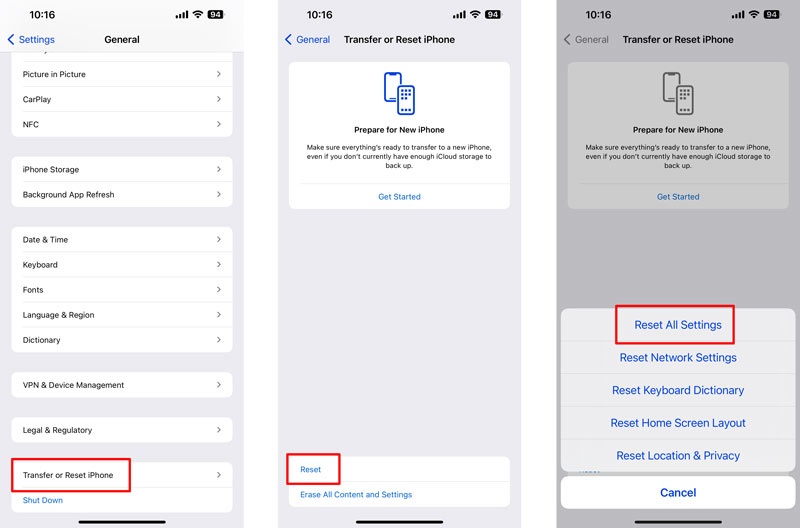
Apple publica periódicamente actualizaciones de software para corregir errores conocidos y vulnerabilidades de seguridad. Es posible que un error en el firmware de iOS esté causando que su Hotspot personal no funcione correctamente, especialmente cuando otros dispositivos no pueden encontrar su Hotspot después de actualizar a iOS 17.
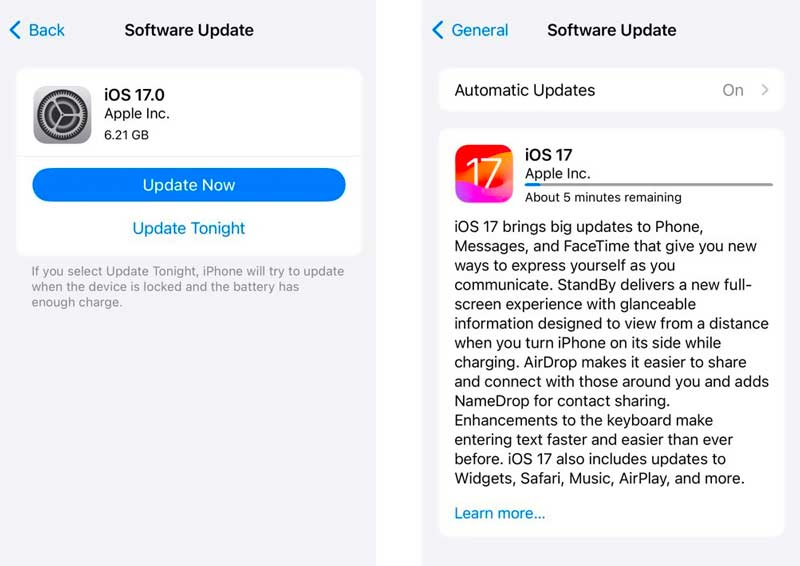
Aiseesoft Reparación del sistema iOS está especialmente diseñado para resolver diversos problemas relacionados con el sistema. Puede reparar su dispositivo iOS a la normalidad de forma segura.

Descargas
Recuperación del sistema iOS: reparar el hotspot de iOS 18/17/16/15 que no funciona
100% Seguro. Sin anuncios.
100% Seguro. Sin anuncios.
Cuando la función Personal Hotspot no funciona en iOS 17, iOS 16 o iOS 15, descargue e inicie este software recomendado en su computadora y conecte el dispositivo iOS.
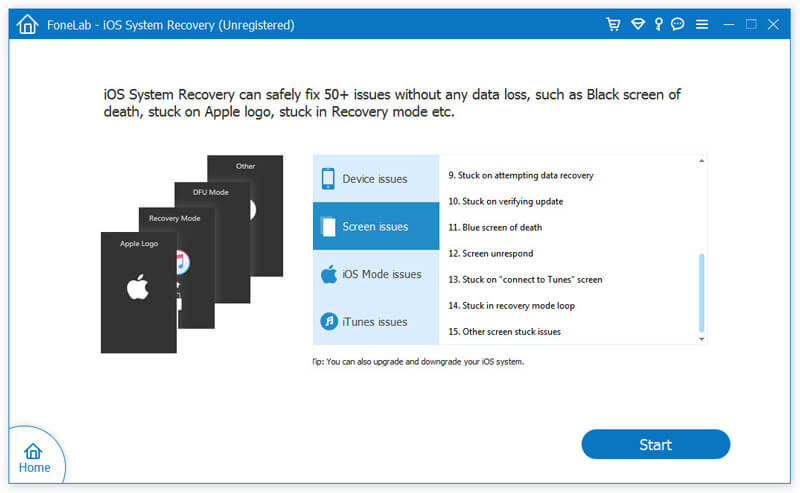
Cuando lo detecte, debe verificar y confirmar la información de su dispositivo. Seleccione un modo de reparación y haga clic en el botón Optimizar. Elija la versión de iOS que desee y descargue el paquete de firmware para solucionar el problema de que Hotspot no funciona.
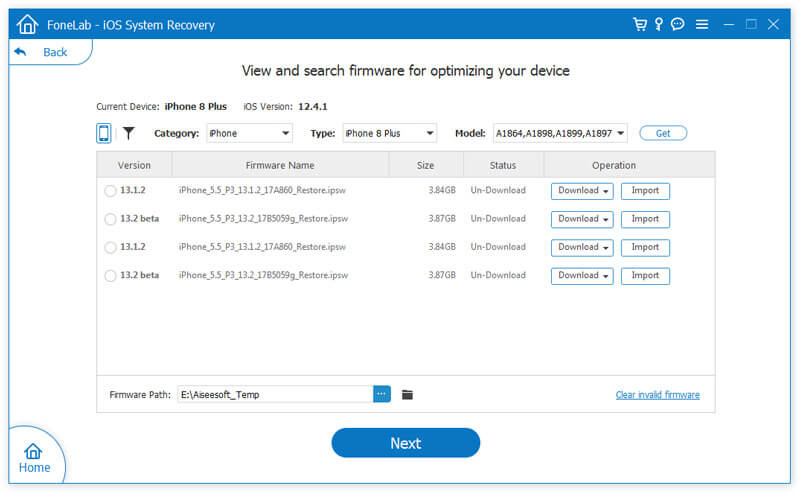
Si ha probado todas las soluciones anteriores y Hotspot personal todavía no funciona, es posible que haya un problema con su cuenta de operador. Comuníquese con su proveedor para verificar si Personal Hotspot es compatible con su cuenta y para solucionar cualquier problema. Si su operador ha lanzado una nueva actualización de la configuración del operador, instálela para ver si soluciona el problema.
¿Apple eliminó el punto de acceso personal?
No, Apple no ha eliminado Personal Hotspot de iOS 17 o iOS 16. Sigue siendo una función que se puede utilizar para compartir su conexión de datos móviles con otros dispositivos. Si tiene problemas con Personal Hotspot en su iPhone o iPad, utilice los siete consejos anteriores para solucionarlo.
¿Puedes impedir que otros se conecten a tu Hotspot?
Sí, puedes impedir que otras personas se conecten a tu Hotspot. Puede cambiar la contraseña de su Hotspot o permitir que solo se conecten dispositivos específicos. Si desea bloquear la conexión de un dispositivo específico a su Hotspot, puede eliminarlo de la lista de permitidos.
¿Por qué mi Hotspot está conectado pero no hay Internet?
Es posible que su plan de datos móviles no incluya la conexión de hotspot o que la conexión de datos móviles sea débil o esté congestionada. A veces, la configuración incorrecta del punto de acceso y de la red también puede causar problemas de falta de Internet.
Conclusión
Esta publicación ha explorado las principales causas de la El punto de acceso personal iOS 18/17/16 no funciona problema. Además, compartimos siete soluciones útiles para solucionarlo. Si tiene problemas para conectarse a un punto de acceso personal, puede usarlos para que esta función vuelva a la normalidad.

Repare su sistema iOS a la normalidad en varios problemas, como estar atascado en modo DFU, modo de recuperación, modo de auriculares, logotipo de Apple, etc. a la normalidad sin pérdida de datos.
100% Seguro. Sin anuncios.
100% Seguro. Sin anuncios.
¡Felicitaciones!
Te has suscrito con éxito a nuestro boletín informativo. El exclusivo hasta un 40 % para los suscriptores es AISEFOKS ¡Ahora puedes copiarlo y usarlo para disfrutar de más beneficios!
¡Copiado exitosamente!